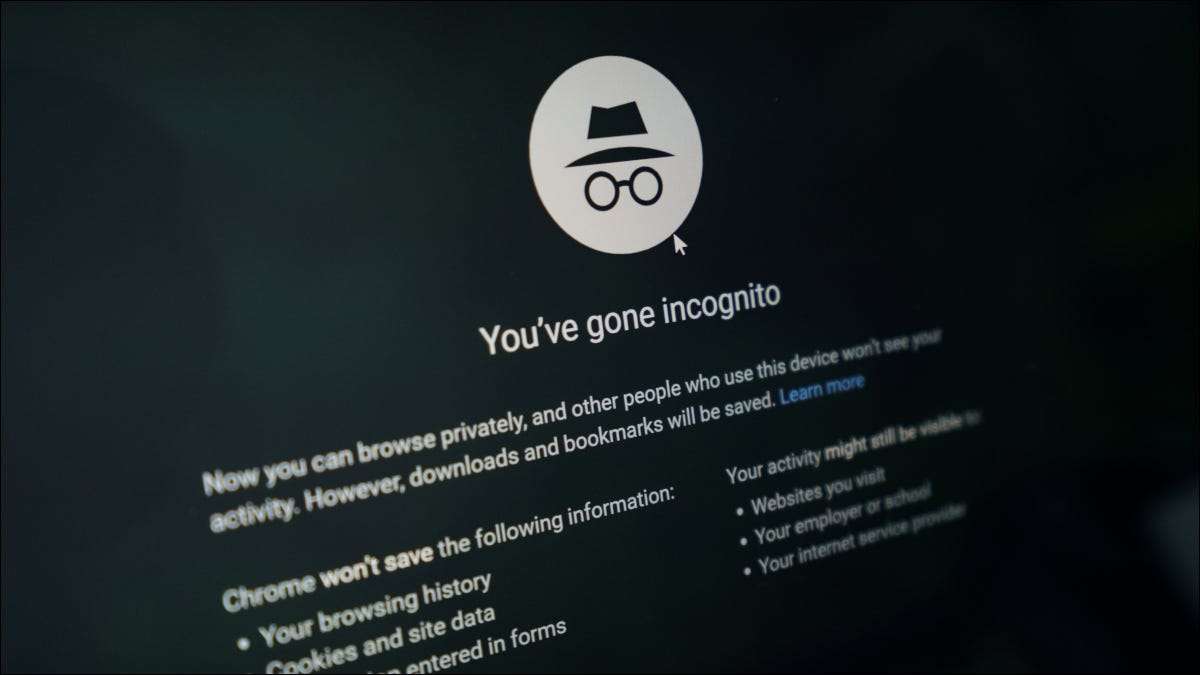
Una volta che hai finito la tua navigazione privata, è abbastanza facile da uscire Modalità in incognito nei vari browser Web , incluso cromo, firefox e bordo. Ti mostreremo come fare proprio questo.
Tieni presente che una volta chiuso una finestra in incognito, il tuo browser inizierà a registrare la cronologia di navigazione. Puoi Eliminare manualmente quella storia , però, se vuoi.
Nelle sezioni sottostanti, "Desktop" si riferisce a computer Windows, Mac e Linux e "Mobile" si riferisce a iPhone, iPad e telefoni Android.
IMPARENTATO: Come abilitare la navigazione privata su qualsiasi browser Web
Esci dalla modalità Incognito in Chrome sul desktop
Chiusura di un finestra in incognito in cromo Su Desktop ne serve solo un clic.
Per farlo su Windows, nell'angolo in alto a destra della finestra Chrome, fai clic sull'icona "X". Chiuderà la tua finestra in incognito e tutte le schede in esso.
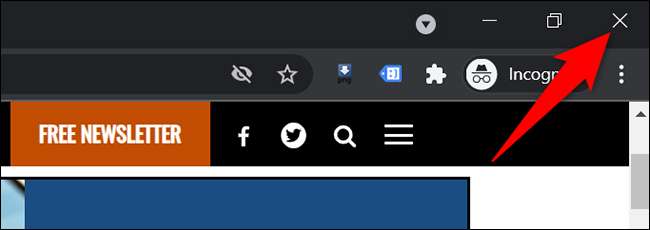
Se sei su un Mac, quindi nell'angolo in alto a sinistra di Chrome, fai clic sull'icona "X" (RED) per chiudere la finestra Incognito.
Esci dalla modalità Incognito in Chrome su Mobile
Uscire La modalità Incognito di Chrome sul cellulare , Innanzitutto, apri la scheda Incognito. Nella scheda, nell'angolo in alto a destra, tocca il numero in una scatola rotonda.

Vedrai tutte le tue schede in incognito. Per chiudere tutte queste schede, nell'angolo in alto a destra di Chrome, tocca i tre punti.

Nel menu a tre punti, tocca "Chiudi le schede Incognito".
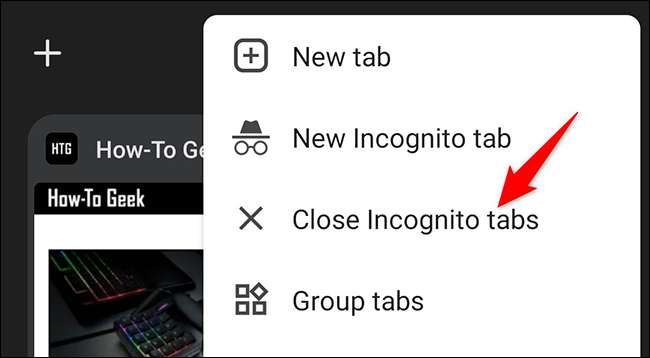
E questo è tutto. Chrome chiuderà tutte le schede in incognito.
Esci dalla modalità Incognito in Firefox su Desktop
In Firefox, la modalità Incognito è chiamata "modalità privata" ma la funzionalità rimane la stessa. La modalità privata è il termine che vedrai nel tuo browser.
Chiudere A. Finestra privata in Firefox Su Windows, quindi nell'angolo in alto a destra del browser, fai clic sull'icona "X".
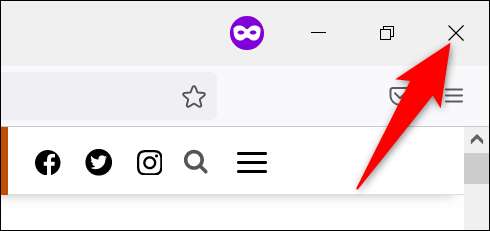
Per chiudere una finestra privata di Firefox su un Mac, quindi nell'angolo in alto a sinistra di Firefox, fare clic sull'icona "X" (RED).
IMPARENTATO: Come avviare sempre Mozilla Firefox in modalità di navigazione privata
Esci dalla modalità Incognito in Firefox su Mobile
Accogliere la modalità privata nella versione mobile di Firefox è anche facile. Per fare ciò, nella parte superiore dello schermo di Firefox, toccare il numero in una scatola rotonda.

Nel menu che si apre, nell'angolo in alto a destra, tocca i tre punti.

Dal menu a tre punti, selezionare "Chiudi tutte le schede".
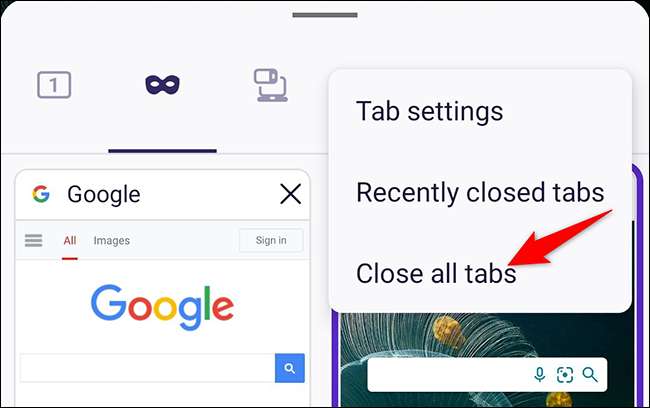
Firefox chiuderà tutte le tue schede private aperte. Per uscire dalla modalità privata, toccare l'icona della maschera sulla schermata Firefox.

Ed è tutto ciò che c'è per portare Firefox fuori dalla modalità Incognito.
Esci dalla modalità Incognito nel bordo del desktop
In Microsoft Edge, la modalità Incognito è chiamata "Modalità INPRIVATE", e questo è il termine che vedrai nel browser.
Chiudere un Apri la finestra inserita a bordo Su Windows, Mac o Linux, fare clic sull'etichetta blu "InerVivate" nell'angolo in alto a destra del browser.

Dal menu a cui si apre, selezionare "Chiudi finestra inserita".

E questo è tutto. Il bordo ti porterà fuori dalla modalità Imprevate (incognito).
Esci dalla modalità Incognito nel bordo del cellulare
Per chiudere tutte le schede inserite in Bordo sul cellulare , Toccare il numero in una scatola quadrata nella parte inferiore dello schermo del bordo.
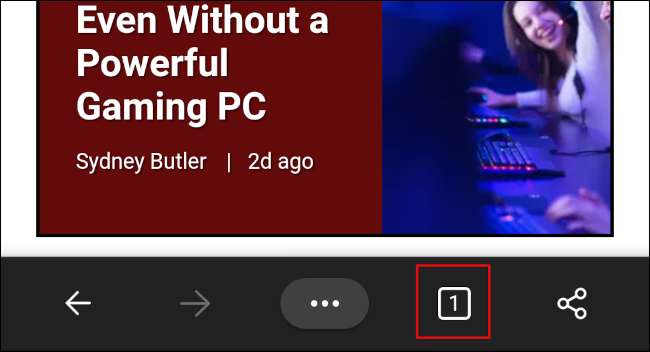
Quindi, sullo schermo che si apre, nell'angolo in basso a sinistra, tocca "Chiudi tutto".
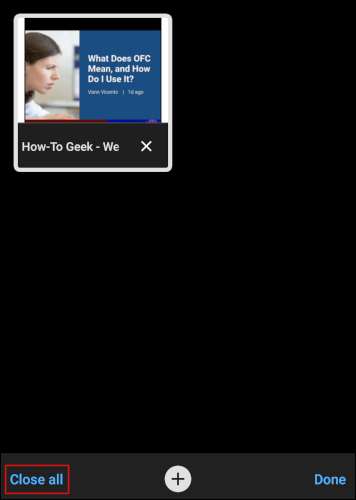
Il bordo chiuderà tutte le tue schede aperte.
Sei tutto impostato.
Voglio saperne di più Come funziona la navigazione privata E come influenza la tua privacy? Dai un'occhiata alla nostra guida completa su questo.
IMPARENTATO: Come funziona la navigazione privata e perché non offre la completa privacy







